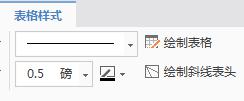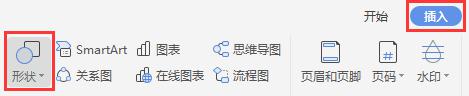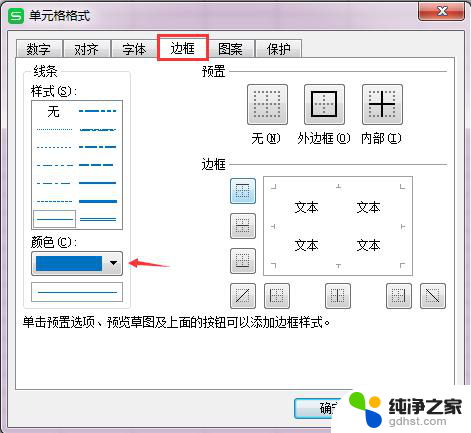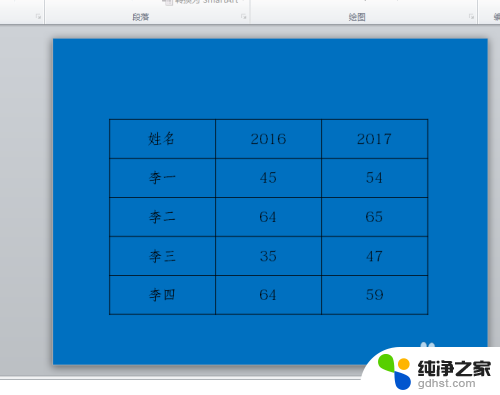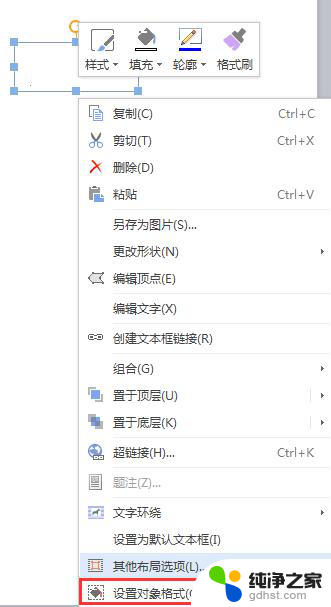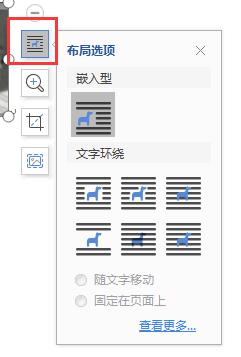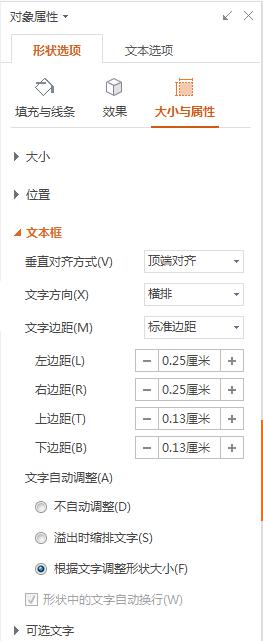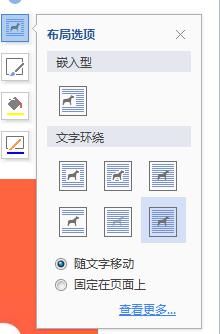文本框边框怎么设置
在Word文档中,文本框是一种非常常见且有用的工具,可以将重要的信息或注释嵌入文档中,有时我们可能需要修改文本框的边框样式以使其更加突出或符合文档的整体风格。如何设置文本框的边框样式呢?实际上Word提供了多种选项供我们选择,包括设置边框的线条样式、颜色和粗细等。通过简单的几步操作,我们就可以轻松地修改文本框的边框样式,使其更符合我们的需求和审美。接下来我们将一一介绍这些方法,帮助您快速掌握文本框边框的设置技巧。
操作方法:
1.打开Word,建立空白文档。
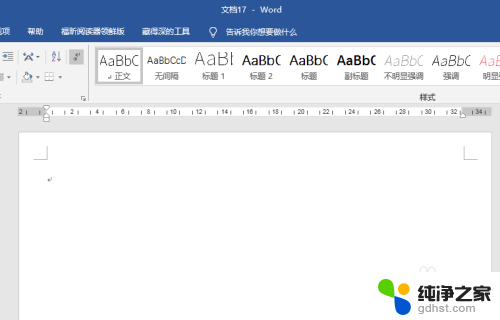
2.点击【插入】—【文本框】—【绘制横排文本框】。
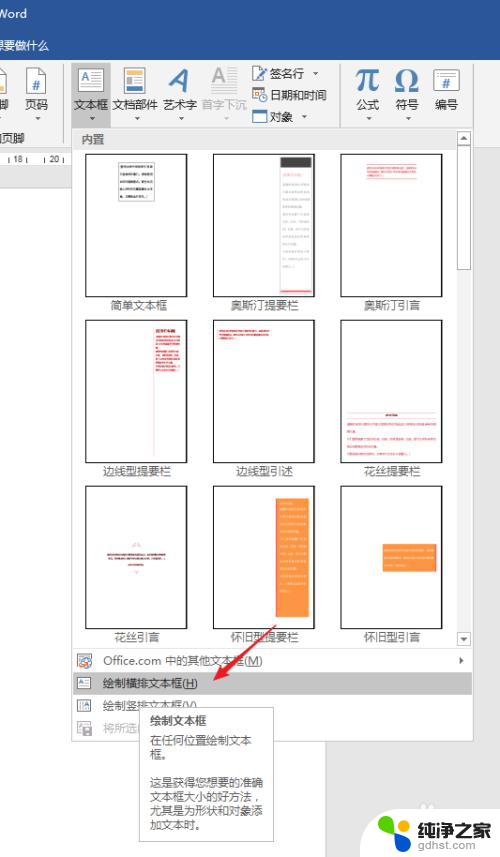
3.鼠标拖动即可绘制出一个文本框。

4.可以看到,默认文本框的边框是细线黑色,可以予以更改。选中文本框,点击【绘图工具】—【格式】—【形状轮廓】。可以对边框设置颜色、粗细和线型。
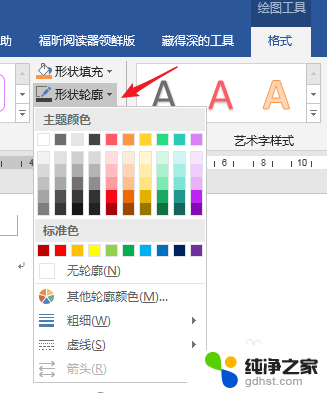
5.比如。通过选择相应的内容,可以得到下图所示的蓝色虚线文本框。
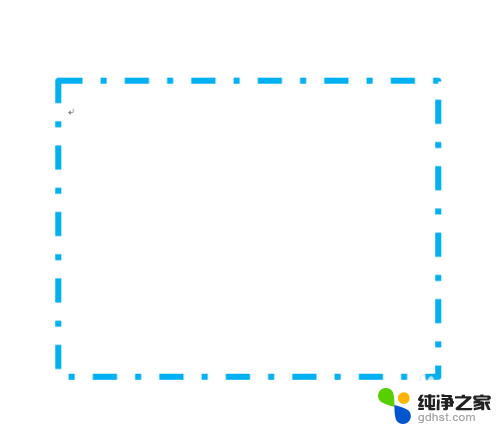
6.如果需要进一步设置,可以点击【格式】下【设置形状格式】启动按钮。
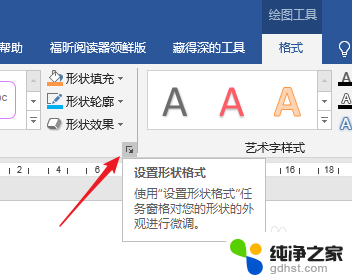
7.在右侧自动打开设置窗口,比如。可以选择边框线条为渐变线,然后设置渐变颜色等参数。
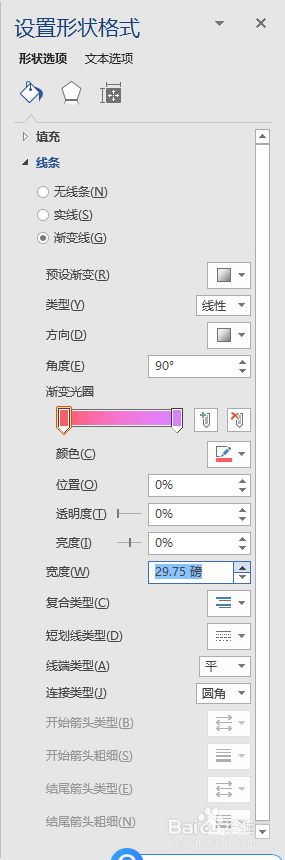
8.即可得到一个十分特殊的文本框。

以上是关于如何设置文本框边框的全部内容,如果遇到这种情况,您可以根据以上步骤解决,非常简单快速。